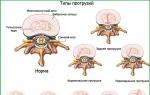ஒரு புதிய கணினியில் இணையத்தை எவ்வாறு அமைப்பது. மொபைல் ஆபரேட்டர்களின் மோடம்கள். கேபிள் இணைக்கப்பட்டது, ஆனால் இணைப்பில் இணைய அணுகல் இல்லை
வீட்டில் அல்லது அலுவலகத்தில் இரண்டு கணினிகள் இருந்தால், அதில் ஒன்று இணையத்துடன் இணைக்கப்பட்டிருந்தால், நீங்கள் எளிதாக மற்ற கணினியுடன் இணையத்தை இணைக்கலாம். IN இந்த வழக்கில், "முதன்மை" கணினி "இரண்டாம் நிலை" ஒன்றின் சேவையகமாக செயல்படும், அதாவது, இரண்டாவது கணினியில் இணையத்துடன் இணைக்க விரும்பும் போது அது எப்போதும் இயக்கத்தில் இருக்க வேண்டும். இதைச் செய்ய, உங்களுக்கு ஒரு சிறப்பு கேபிள் (வீட்டு நெட்வொர்க்கை ஒழுங்கமைக்க), அத்துடன் இரண்டு கணினிகளின் இணைய இணைப்பு அமைப்புகளிலும் பல செயல்களைச் செய்ய வேண்டும்.
உங்களிடம் டெஸ்க்டாப் கணினி மற்றும் மடிக்கணினி இருக்கும்போது பெரும்பாலும் இந்த தேவை எழுகிறது. முதலாவதாக, இரண்டு கணினிகளும் ஈதர்நெட் நெட்வொர்க் கார்டுகளுடன் பொருத்தப்பட்டிருக்க வேண்டும். இதன் உதவியுடன் தான் கம்பி இணைப்பு ஏற்படுத்தப்படும்.
உங்கள் கணினியில் (லேப்டாப்) பொருத்தமான போர்ட் இருக்கிறதா என்று பார்க்கவும். எனவே, அத்தகைய துறைமுகத்தின் இருப்பை நீங்கள் சரிபார்க்கும்போது, எங்களுக்குத் தேவையான நீளத்தின் குறுகலான நெட்வொர்க் கேபிளை நாங்கள் வாங்குகிறோம் ("முடக்கப்பட்டது" என்பது இரு முனைகளிலும் தாழ்ப்பாள்களுடன் ("பிளக்குகள்") சிறப்பு இணைப்பு வடங்கள் இருக்கும்).
இப்போது உங்கள் கணினியில் இணையத்தை அமைக்க ஆரம்பிக்கலாம். இந்த அறிவுறுத்தலில் விண்டோஸ் 7 (லேப்டாப்) ஐ பிரதான கணினியில் விண்டோஸ் எக்ஸ்பியுடன் இணைப்போம். ஆனால் விண்டோஸின் பிற பதிப்புகளுக்கு அமைப்புகள் ஒத்ததாக இருக்கும்.
கணினிகளில் பிணைய அமைப்புகளுக்குச் செல்லவும்
அ) டெஸ்க்டாப் கணினியில்:
"கண்ட்ரோல் பேனல்" கோப்புறைக்குச் சென்று, "நெட்வொர்க் அக்கம்" குறுக்குவழியைக் கண்டறியவும். நெட்வொர்க் இணைப்புகள் சாளரத்தில் இரண்டு இணைப்புகள் உள்ளன.
b) மடிக்கணினியில்:
அதே கோப்புறையில் “கண்ட்ரோல் பேனல்” - “நெட்வொர்க் மற்றும் இணையம்”. திரையில் நாம் இரண்டு இணைப்புகளையும் காண்கிறோம்: வீட்டுடன் உள்ளூர் பிணைய இணைப்பு இருக்கும் பூகோளம்- இணைய இணைப்பு. இடதுபுறத்தில் உள்ள மெனுவில் "அடாப்டர் அமைப்புகளை மாற்று" என்பதைக் கிளிக் செய்யவும்.
"முக்கிய" கணினி மூலம் மற்ற பயனர்களுடன் இணைய அணுகலை "பகிர்வது" அவசியம்
எனவே கேபிள் வழியாக இணைக்கப்படும் அனைத்து பயனர்களும் (ஒன்றுக்கு மேற்பட்டவை இருந்தால், உங்களுக்கு மற்றொரு கூடுதல் சாதனம் தேவைப்படும் - ஒரு சுவிட்ச், பிரதான கணினியிலிருந்து இணைக்கப்பட்ட அனைத்து கூடுதல் இணைப்புகளுக்கும் இணைப்பை விநியோகிக்கும்).
திறந்த கோப்புறையில் இடதுபுறத்தில் உள்ள மெனுவில், பண்புகளுக்குச் செல்லவும் ("பிணைய இணைப்புகளைக் காட்டு" - "பண்புகள்" மீது வலது கிளிக் செய்யவும்). "மேம்பட்ட" தாவலைக் கண்டறிந்து, "அணுகல் அனுமதி..." உருப்படியைச் சரிபார்த்து, "பிற பயனர்களை நிர்வகிக்க அனுமதி..." உருப்படியைத் தேர்வுநீக்கவும்.
அதை அமைக்கிறது
எங்கள் இணைய இணைப்பில் வலது கிளிக் செய்யவும் - "பண்புகள்". "இந்த இணைப்பால் பயன்படுத்தப்படும் கூறுகள்" பட்டியலில், TCP/IP இணைய நெறிமுறையைத் தேர்ந்தெடுத்து, கீழே உள்ள "பண்புகள்" பொத்தானைக் கிளிக் செய்யவும். பின்வரும் புலங்களை நிரப்ப வேண்டியது அவசியம்:
ஐபி முகவரி: 192. 168. 0 . 1
குறிப்பு: ஐபி முகவரியின் கடைசி இலக்கமானது 2 முதல் 254 வரை இருக்கலாம், ஏனெனில் “1” பிரதான கணினியால் ஆக்கிரமிக்கப்படும். நீங்கள் மற்றொரு கூடுதல் கணினியை இணைக்கும்போது, நீங்கள் இன்னொன்றைப் பயன்படுத்தலாம் (எடுத்துக்காட்டாக, 6, 7, மற்றும் பல).
மடிக்கணினியில் உள்ள அமைப்புகளுக்கு செல்லலாம்
TCP/IP நெறிமுறை பண்புகள் சாளரத்தில், அனைத்து புலங்களையும் பின்வருமாறு நிரப்பவும்:
ஐபி முகவரி: 192. 168. 0 . 5
சப்நெட் மாஸ்க்: 255. 255. 255. 0
பிரதான நுழைவாயில்: 192. 168. 0 . 1
விருப்பமான DNS சர்வர்: 192. 168. 0. 1
இப்போது நாம் கேபிளை இணைத்து சரிபார்க்கிறோம். எல்லாம் வேலை செய்ய வேண்டும்.
03/01/2019 23:43 (3 நாட்களுக்கு முன்பு)
வணக்கம். இரண்டு நாட்களாக இந்தப் பிரச்சனையில் தவிக்கிறேன். என்னால் தீர்மானிக்க முடியவில்லை, யாராவது இதை சந்தித்திருக்கலாம்?
1. வழங்குநரிடமிருந்து இணையம் ஃபைபர் ஆப்டிக் மூலம் வீட்டு திசைவிக்கு செல்கிறது. திசைவி முதல் கணினி வரை - முறுக்கப்பட்ட ஜோடி கேபிள்.
2. வீட்டில் மூன்று அறைகள் உள்ளன. அவை ஒவ்வொன்றும் ஒரு திசைவியிலிருந்து ஒரு முறுக்கப்பட்ட ஜோடி கேபிள் உள்ளது.
அறை 1 மற்றும் அறை 2 இல், ஒரு டெஸ்க்டாப் கணினியை இணையத்துடன் இணைப்பது எந்த கேள்வியையும் எழுப்பாது, நீங்கள் ஒருங்கிணைக்கப்பட்ட பிணைய இணைப்பிற்கு கேபிளை இணைக்கும் போது பிணையம் உடனடியாக எடுக்கப்படும்.
அறை 3 இல், டெஸ்க்டாப் கணினி (பிசி) இணையத்தைப் பார்க்கவில்லை (விண்டோஸ் 7-64), நெட்வொர்க் இணைப்பு ஐகானில் சிவப்பு குறுக்கு எரிகிறது (கேபிள் இணைக்கப்படவில்லை), அல்லது சில நேரங்களில் அடையாளம் காணும் முயற்சி மற்றும் சிவப்பு குறுக்கு மீண்டும் தோன்றும்.
பிசி நெட்வொர்க்கைப் பார்க்காத அறை 3 இல், நான் அதே நெட்வொர்க் கேபிளுடன் மடிக்கணினியை (விண்டோஸ் 7-64) இணைக்கிறேன், எல்லாம் சரி. மடிக்கணினி நெட்வொர்க்கை சிக்கல்கள் இல்லாமல் பார்க்கிறது.
அந்த. மடிக்கணினியில் உள்ள நெட்வொர்க் மூன்று அறைகளிலும் வேலை செய்கிறது, ஆனால் கணினியில் நெட்வொர்க் இரண்டு அறைகளில் மட்டுமே இயங்குகிறது.
காரணத்தை எங்கே தேடுவது?
- முறுக்கப்பட்ட ஜோடியில் உள்ள கம்பிகள் முறுக்கும்போது (அல்லது ஒரு கடையுடன் இணைக்கும் போது) கலக்கப்படுகிறதா?
- பவர் கேபிள் சாக்கெட்டில் உள்ள தவறான தொடர்பு சிக்னல் மங்குவதற்கு காரணமாக இருக்குமா?
- மூன்று அறைகளில் இரண்டில் இணையம் இயங்கினால், PC இன் ஒருங்கிணைந்த பிணைய இணைப்பில் ஏதேனும் சிக்கல் இருக்க முடியுமா?
— இந்த சூழ்நிலையில் ஐபி முகவரிகளின் முரண்பாடு இருக்க முடியுமா (வேறு எதுவும் திசைவியுடன் இணைக்கப்படவில்லை என்றாலும், ஒரு பிசி மட்டுமே)?
03/01/2019 23:51 (3 நாட்களுக்கு முன்பு)
வணக்கம். கேபிள் வழியாக மடிக்கணினியில் இணையம் தோன்றினால் (அதில் வைஃபை அணைக்கப்பட்டுள்ளதா?), கோட்பாட்டில் எல்லாம் கணினியில் வேலை செய்ய வேண்டும்.
நெட்வொர்க் கேபிளை பிசியுடன் இணைத்து, பிசி மற்றும் சாக்கெட்டின் பக்கத்திலுள்ள இணைப்பான் அருகே கேபிளை நகர்த்த முயற்சித்தீர்களா? இந்த நேரத்தில், இணைப்பு நிலையைப் பார்ப்பது நல்லது (அது விரைவாக மாறலாம்). ஒருவேளை நீங்கள் ஒரு மடிக்கணினியை இணைக்கும்போது, ஒரு தொடர்பு தோன்றும் மற்றும் எல்லாம் வேலை செய்யும் வகையில் கேபிள் வளைகிறது.
03/01/2019 23:57 (3 நாட்களுக்கு முன்பு)
வைஃபை முடக்கப்பட்டுள்ளது. கடையின் அருகிலும் பிசியின் ஒருங்கிணைந்த நெட்வொர்க் இடைமுகத்திலும் கேபிளை நகர்த்த முயற்சித்தோம். கேபிளை இணைக்கும் போது நெட்வொர்க் கார்டில் உள்ள குறிகாட்டிகள் ஒவ்வொரு 5-10 வினாடிகளுக்கும் ஒரு முறை ஒளிரும் (மற்ற அறைகளில், குறிகாட்டிகள் கிட்டத்தட்ட தொடர்ந்து இயங்கும், சில நேரங்களில் ஒளிரும்)
பொதுவாக, ஒரு கணினியால் பிணையத்தைப் பார்க்க முடியும், ஆனால் மற்றொன்று (பிசி மற்றும் லேப்டாப் இரண்டிலும் உள்ள பிணைய அமைப்புகளில் தானியங்கி ஐபிகள் உள்ளன) பார்க்க முடியுமா?
அது மீண்டும் நடந்தது. சாக்கெட்டுகள் அணைக்கப்பட்டன. பிசி நெட்வொர்க் இணைப்புக்கு (இன்டர்நெட் ஆன்) கம்பியுடன் சுவரில் இருந்து கம்பியை முறுக்கினர், இது சாக்கெட்டில் சிக்கல் என்று அவர்கள் நினைத்தார்கள். புதிதாக ஒன்றை வாங்கினோம். நாங்கள் கம்பிகளை வண்ணத்தால் இணைத்தோம், சோதனையாளரை ஒலிக்கிறோம், எல்லாம் மோதிரங்கள், பிசியுடன் இணைக்கிறோம் - இணையம் இல்லை, மடிக்கணினியுடன் இணைக்கிறோம் - இணையம் உள்ளது. பிசியின் நெட்வொர்க் இணைப்பில் பிரச்சனை என்று நினைத்தேன். நான் பிசியை வேறொரு அறைக்கு நகர்த்தினேன், அதை மற்றொரு கடையுடன் இணைத்தேன் - பிசி மற்றும் லேப்டாப் இரண்டிலும் இணையம் உள்ளது.
இந்த அறையில் உள்ள கம்பிகள் கலக்கப்பட்டுள்ளன என்றும், மடிக்கணினியில், விண்டோஸ் (அல்லது நெட்வொர்க் அடாப்டர்) எந்த வயரில் இருந்து சிக்னல் வருகிறது என்பதைச் சோதித்து அங்கிருந்து தரவை எடுக்கிறது, ஆனால் கணினியில் நெட்வொர்க் அடாப்டர் (அல்லது விண்டோஸ்) அத்தகைய சோதனையைச் செய்யாது, ஆனால் ஒரு குறிப்பிட்ட கம்பியிலிருந்து மட்டுமே சமிக்ஞையை எடுக்க முயற்சிக்கிறது. உங்கள் கருத்து என்ன, ஒருவேளை இது?
கடந்த 10 ஆண்டுகளில், இணையம் நம் வாழ்விலும் கணினி உள்ள ஒவ்வொரு வீட்டிலும் வேகமாக நுழைந்துள்ளது.
இப்போதெல்லாம், ஒரு கணினியில் பணிபுரியும் ஒரு பயனர் கூட இணைய இணைப்பு இல்லாமல் அதை கற்பனை செய்து பார்க்க முடியாது. எல்லாவற்றிற்கும் மேலாக, நீங்கள் இணையத்தில் கிட்டத்தட்ட அனைத்தையும் காணலாம். திரைப்படம், விளையாட்டு ஒளிபரப்பு, இசை கேட்க, விளையாட ஆன்லைன் விளையாட்டுகள். எந்தவொரு தலைப்பிலும் உங்களுக்குத் தேவையான தகவலைக் கண்டுபிடித்து அதைப் பதிவிறக்கவும்.
ரயில், விமானம், கச்சேரி டிக்கெட்டுகளை பதிவு செய்யவும், விளையாட்டு நிகழ்வு, தகவல் தொடர்பு சேவைகள், பயன்பாட்டு பில்களுக்கு பணம் செலுத்துங்கள், ஆன்லைன் ஸ்டோரில் நீங்கள் விரும்பும் ஒன்றை வாங்கவும்.
ஒரு வார்த்தையில், இணையம் மிகவும் நல்ல மற்றும் பயனுள்ள விஷயம். அதனால்தான் அவர் மிகவும் பிரபலமானவர்.
உங்கள் கணினியை இணையத்துடன் இணைக்க, உங்களிடம் இருக்க வேண்டும்:
- நிறுவப்பட்ட பிணைய அட்டை மற்றும் அதற்கான இயக்கிகள்.
- Adsl மோடம், திசைவி, அணுகல் புள்ளி போன்றவை.
- ஈதர்நெட் கேபிள்
- RJ-45 தொலைபேசி இணைப்புடன் இணைப்பதற்கான கேபிள்.
- பிரிப்பான்.
மற்றும் மிக முக்கியமாக, இணைய அணுகல் சேவை வழங்குநரால் வழங்கப்பட வேண்டும்.
அறிவுறுத்தல்களின்படி கணினி மற்றும் மோடமுடன் அனைத்து கேபிள்களையும் இணைக்கவும்.

ஆரம்பிக்கலாம் பிணைய அட்டையை அமைத்தல்மற்றும்விண்டோஸ் 7 இல் இணைய இணைப்பு. இதைச் செய்ய, படிப்படியாக இந்த வழிமுறைகளைப் பின்பற்றவும்.படி 1. தொடங்கு என்பதைக் கிளிக் செய்து, செல்லவும் கண்ட்ரோல் பேனல். இணைப்பை கிளிக் செய்யவும்.

படி 2 . அடுத்து கிளிக் செய்யவும்.

படி 3. சாளரத்தின் இடது மெனுவில், கிளிக் செய்யவும்.

படி 4 . ஐகானில் வலது கிளிக் செய்யவும்உள்ளூர் பிணைய இணைப்புமற்றும் தோன்றும் மெனுவில், தேர்ந்தெடுக்கவும்பண்புகள் இடது சுட்டி பொத்தான்.

படி 5 . தோன்றும் சாளரத்தில், இடது சுட்டி பொத்தானைக் கொண்டு உருப்படியைத் தேர்ந்தெடுக்கவும்இணைய நெறிமுறை பதிப்பு TCP/IPv4மற்றும் பொத்தானை கிளிக் செய்யவும்பண்புகள் .

படி 6. ஒரு பொருளைத் தேர்ந்தெடுக்கவும் பின்வரும் ஐபி முகவரியைப் பயன்படுத்தவும், மற்றும் படத்தில் காட்டப்பட்டுள்ளபடி புலங்களை நிரப்பவும். க்கான முகவரிகள்விருப்பமானதுமற்றும் இணைய சேவைகளை வழங்குவதற்கான ஒப்பந்தத்தில் இருந்து நீங்கள் எடுக்க வேண்டிய மாற்று DNS சேவையகங்கள். அதன் பிறகு, பொத்தானைக் கிளிக் செய்யவும் சரி.

பிணைய அட்டை அமைப்பு முடிந்தது. அடுத்து, ஒரு புதிய இணைப்பை உருவாக்க தொடர்கிறோம்.
செயல்படுத்து படி 1மற்றும் படி 2மீண்டும்.

படி 4. புதிய சாளரத்தில் இணைப்பு விருப்பத்தைத் தேர்ந்தெடுக்கவும்இணைய இணைப்புகள். இது வயர்லெஸ், அதிவேக அல்லது தொலைபேசி இணைய இணைப்பு. தொடர கிளிக் செய்யவும்அடுத்து.

படி 5. ஜன்னலில் இணைய இணைப்புதேர்ந்தெடுக்கவும் அதிவேகம் (PPPoe உடன்) DSL அல்லது கேபிள் வழியாக இணைப்பு, பயனர்பெயர் மற்றும் கடவுச்சொல் தேவை.

படி 6 . அடுத்த சாளரத்தில் நீங்கள் நுழைய வேண்டும்உங்கள் இணைய சேவை வழங்குநரிடமிருந்து பெறப்பட்ட தகவல்:
பயனர் பெயர்.
- கடவுச்சொல்.
- இணைப்பு பெயர்.
ஒப்பந்தத்தை முடிக்கும்போது இந்தத் தரவு அனைத்தும் உங்களுக்குக் கொடுக்கப்பட்டிருக்க வேண்டும்.
பெட்டியை சரிபார்க்கவும்இந்த கடவுச்சொல்லை நினைவில் கொள்ளுங்கள்.
உங்களால் முடியும் மற்ற பயனர்கள் இந்த இணைப்பைப் பயன்படுத்த அனுமதிக்கவும்பொருத்தமான பெட்டியை சரிபார்ப்பதன் மூலம்.
எல்லா தரவையும் சரியாக உள்ளிட்ட பிறகு, பொத்தானைக் கிளிக் செய்யவும்இணைக்கவும்.

படி 7 . பயனர்பெயர் மற்றும் கடவுச்சொல்லை சரிபார்த்த பிறகு இணைப்பு நிறுவப்பட வேண்டும். அதன் பிறகு, ஒரு சாளரம் தோன்றும், அதில் கணினி உங்களுக்குத் தெரிவிக்கும்இணைய இணைப்பு பயன்படுத்த தயாராக உள்ளது. வெளியேற, பொத்தானைக் கிளிக் செய்யவும்மூடு.

பொருட்டு இணையத்துடன் இணைக்கவும், சாளரத்தில் சாளரத்தின் வலது பக்கத்தில் உள்ள இணைப்பைக் கிளிக் செய்யவும். பின்னர் ஐகானில் இருமுறை கிளிக் செய்யவும்அதிவேக இணைப்பு.

இணையத்துடன் இணைக்க கட்டுப்பாட்டுப் பலகத்திற்கு தொடர்ந்து செல்லாமல் இருக்க, டெஸ்க்டாப்பில் குறுக்குவழியை உருவாக்கலாம். இதைச் செய்ய, இணைப்பு ஐகானில் வலது கிளிக் செய்து சூழல் மெனுவிலிருந்து தேர்ந்தெடுக்கவும்குறுக்குவழியை உருவாக்கவும்.
இன்று, ஈத்தர்நெட் வழியாக இணைப்பது எந்த வகையான சேவை அல்லது பயன்பாடுகளின் விரைவான வளர்ச்சிக்கு தயாராக இருக்கும் ஒரே தொழில்நுட்பம் என்று அழைக்கப்படலாம். நிச்சயமாக, சிறந்தது நல்லவற்றின் எதிரி, ஆனால் மக்கள் தங்கள் இணைய இணைப்புகளை மிகவும் நம்பகமானதாகவும், வேகமானதாகவும், மலிவாகவும் மாற்றுவதில் மிகவும் ஆர்வமாக உள்ளனர், சில சமயங்களில் இது அவ்வாறு இல்லை என்று தோன்றுகிறது. இவ்வாறு, சமீபத்தில் அது தோன்றி பரவலாக மாறத் தொடங்கியது புதிய தொழில்நுட்பம்- அனைத்து அதிகமான மக்கள்அதற்கு பதிலாக ஈதர்நெட் இணைப்பைப் பயன்படுத்த விரும்புகிறது பாரம்பரிய விருப்பங்கள்இணைப்புகள்.
புதிய அனைத்தும் நீண்ட காலமாக மறந்துவிட்ட பழையவை
இந்த தொழில்நுட்பம் இதற்கு முன்பு மிகவும் தீவிரமாகப் பயன்படுத்தப்பட்டது என்பது கவனிக்கத்தக்கது, ஆனால் சமீபத்தில்தான் வல்லுநர்கள் தற்போதுள்ள இணைப்பு விருப்பங்களின் முழு அளவிலான அனலாக் என்று கருதத் தொடங்கினர் - ஆரம்பத்தில் சமமானதாகவும், காலப்போக்கில் தற்போதுள்ள அனைத்து அணுகுமுறைகளிலும் மிகவும் நம்பிக்கைக்குரியதாகவும் உள்ளது. அணுகல் பிணைய வடிவமைப்பு. சிஸ்கோ சிஸ்டம்ஸின் நிபுணர்களின் கூற்றுப்படி, அதன் உபகரணங்கள் இன்று அனைத்து முன்னணி இணைய சேவை வழங்குநர்களாலும் தீவிரமாகப் பயன்படுத்தப்படுகின்றன, இந்த தொழில்நுட்பத்தின் முக்கிய நன்மை என்னவென்றால், இது இணைய அணுகலை வழங்குவதற்கு மட்டுமல்லாமல், பல சேவைகளை வழங்குவதற்கும் பயன்படுத்தப்படுகிறது. , குரல் பரிமாற்றம், கார்ப்பரேட் நெட்வொர்க்குகளை உருவாக்குதல் மற்றும் பல. அதே நேரத்தில், செலவு இந்த முடிவு, நாம் அதை செயல்பாட்டுக் கண்ணோட்டத்தில் கருத்தில் கொண்டால், பெரும்பாலான சந்தர்ப்பங்களில் இது ATM/FR அல்லது SDH போன்ற பாரம்பரிய தொழில்நுட்பங்களைப் பயன்படுத்துவதை விட சிறியதாக மாறிவிடும்.
அறிமுகம்

உள்ளூர் தகவல்தொடர்பு துறையில் மாற்று மற்றும் பாரம்பரிய ஆபரேட்டர்களுக்கு இடையே வளர்ந்து வரும் போட்டிக்கு இணையாக, இதே ஆபரேட்டர்கள் இறுதி பயனருக்கு தங்கள் சேவைகளை வழங்குவதற்கான மிகவும் சாதகமான செலவை வழங்குவதற்காக தங்கள் சொந்த நெட்வொர்க்குகளை மேம்படுத்தத் தொடங்கியுள்ளனர். பெரும்பாலான சந்தர்ப்பங்களில், ஒற்றை தொகுப்பு பயன்படுத்தப்படுகிறது, இதில் தரவு பரிமாற்றம், குரல், மல்டிமீடியா, அத்துடன் முழு இணைய அணுகலை வழங்குதல் ஆகியவை அடங்கும்.
ஈத்தர்நெட் வழங்குநர்கள் IP வீடியோ கண்காணிப்பு மற்றும் பல்வேறு மல்டிமீடியா பயன்பாடுகள் உட்பட அலைவரிசை-தீவிர பயன்பாடுகளின் விரைவான வளர்ச்சியை ஆதரிக்கப் பயன்படும் வெவ்வேறு நெட்வொர்க் கட்டமைப்புகளைப் பயன்படுத்தி புதிய வாடிக்கையாளர்களை ஈர்க்க முடியும்.
DSL மற்றும் அதன் வீழ்ச்சி

இந்த ஆண்டு, பிராட்பேண்ட் அணுகல் துறையில் ஐரோப்பாவில் ஒரு உண்மையான முன்னேற்றம் ஏற்படத் தொடங்கியது, மேலும் பல ஆபரேட்டர்கள் தங்கள் DSL சேவைகளை தீவிரமாக வழங்கத் தொடங்கினர், மேலும் அவர்களில் சிலர் பல மாற்று ஆபரேட்டர்களுக்கு அணுகலை வழங்குவதற்காக தங்கள் சந்தாதாரர் சேனல்களை முழுவதுமாக ஏகபோகமாக்கினர். நவீன கேபிள் ஆபரேட்டர்கள் தங்கள் வாடிக்கையாளர்களுக்கு ஒருங்கிணைந்த இணையம் மற்றும் கேபிள் டிவி சேவைகளை வழங்கத் தொடங்கினர், மேலும் அரசாங்கங்கள் பிராட்பேண்ட் FWA ஐ வழங்குவதற்கான உரிமங்களை உடனடியாக ஏலம் விடத் தொடங்கின.
ஈதர்நெட் - ஒரு உலகளாவிய தீர்வு
DSL தொழில்நுட்பத்தைச் சுற்றியுள்ள பரவசமும், பிராட்பேண்ட் அணுகலை வழங்க கேபிள் மோடம்களின் பயன்பாடும் படிப்படியாக மங்கி, இந்தச் சேவைகள் தொடர்பான செயல்பாட்டு, தொழில்நுட்ப, நிறுவன மற்றும் சட்டச் சிக்கல்கள் மீது கவனம் திரும்பியது. அதிக மற்றும் அதிக அலைவரிசைக்கான அதிகரித்து வரும் தேவையை பூர்த்தி செய்வதற்காக, ISPகள் மற்றும் உபகரண வழங்குநர்கள் இருவரும் ஒரு மாற்று பிராட்பேண்ட் அணுகல் விருப்பத்தை அதிகளவில் பரிசீலிக்கத் தொடங்கியுள்ளனர் - ஃபைபர் ஆப்டிக் கேபிளைப் பயன்படுத்தி ஈதர்நெட் இணைப்பு.
ஈதர்நெட் என்றால் என்ன?

மிகவும் எளிமையான, ஆனால் அதே நேரத்தில் ஒப்பீட்டளவில் மலிவான ஈதர்நெட் நெட்வொர்க்கில் பேச்சு, படங்கள் மற்றும் பல்வேறு தரவுகளை ஒளிபரப்புவதே பிரச்சனைக்கான தீர்வாகும். இந்த தீர்வின் தனித்துவமான நன்மை என்னவென்றால், ஃபைபர் ஆப்டிக் ஒரு ஒளிபரப்பு ஊடகமாக அதன் பயன்பாடு வாடிக்கையாளர்களின் வளாகத்திலிருந்து நேரடியாக நெட்வொர்க் மூலம் ஜிகாபிட் அணுகலை அடைய உங்களை அனுமதிக்கிறது.
அத்தகைய நெட்வொர்க்குகள் எவ்வாறு இணைக்கப்பட்டுள்ளன?
நவீன மெகாசிட்டிகளில் உள்ளது பெரிய எண்ணிக்கைநெட்வொர்க் சேவை வழங்குநர்களுக்கு மிகவும் கவர்ச்சிகரமான கட்டிடங்கள் வணிக வணிக பூங்காக்கள், அலுவலக வளாகங்கள், அடுக்குமாடி கட்டிடங்கள், பல்கலைக்கழகங்கள் மற்றும் பல ஒத்த பொருள்கள். ஈத்தர்நெட்டைப் பயன்படுத்தி ரூட்டர் மூலம் புதிய இணைய இணைப்பை வழங்க, நெட்வொர்க் சேவை வழங்குநர்கள் பிரத்யேக டார்க் ஃபைபர் ஆப்டிக்ஸைப் பயன்படுத்துகின்றனர். இந்த தொழில்நுட்பத்தை வேறுபடுத்தும் முக்கிய நன்மைகளில், அதிகபட்ச வேகம் மற்றும் நெட்வொர்க் தூரத்தை முன்னிலைப்படுத்துவது மதிப்பு - எந்த இடைநிலை பெருக்கிகள் அல்லது மீளுருவாக்கம் இல்லாமல் 100 கிமீ வரை. ஈத்தர்நெட்டைப் பயன்படுத்தி ஒரு திசைவி மூலம் அத்தகைய இணைய இணைப்பு வரம்பற்ற அலைவரிசையைக் குறிக்கிறது என்பதை கவனத்தில் கொள்ள வேண்டும், மேலும் இது ஏற்கனவே வழங்குநர்களுக்கு மிகவும் கவர்ச்சியானது.
அதன் நன்மைகள் என்ன?

ஜிகாபிட் ஈதர்நெட் மிகவும் பொருத்தமானது, ஏனெனில் இது கிட்டத்தட்ட சிறந்த செயல்திறன்-விலை விகிதமாகும், இது சில தனிப்பட்ட கார்ப்பரேட் நெட்வொர்க்குகளில் மட்டுமல்ல, முழு அளவிலான ஆபரேட்டர் நெட்வொர்க்குகளை உருவாக்குவதற்கும் முதுகெலும்பு பயன்பாடுகளுக்கு கிட்டத்தட்ட சிறந்த தேர்வாகும். ஒரு குறிப்பிட்ட கட்டிடத்திற்குள் வயரிங் செய்வதற்கான ஒரு நல்ல தீர்வு மல்டிமோட் அல்லது ஒற்றை-முறை ஆப்டிகல் ஃபைபர் ஆகும், இது ஐந்தாவது வகையைச் சேர்ந்தது. ஈத்தர்நெட் வழியாக பிணைய இணைப்பை வழங்குவதற்காக அடித்தளத்திலிருந்து வடிவமைக்கப்பட்டுள்ளது உள்ளூர் கணினிகள், இந்த நெட்வொர்க் இறுதியில் மிகவும் செலவு குறைந்த ஒன்றாக மாறியுள்ளது, ஆனால் அதே நேரத்தில் DSL உடன் ஒப்பிடும் போது, அத்துடன் பல்வேறு வயர்லெஸ் மற்றும் கேபிள் மோடம்களுடன் ஒப்பிடும் போது, மிக அதிக செயல்திறனை அனுமதிக்கிறது.
நவீன வழங்குநர்களின் நெட்வொர்க்குகளில் பயன்படுத்தப்படும் வழக்கமான கட்டிடக்கலை 10 மெகாபிட் அல்லது 100 மெகாபிட் ஈத்தர்நெட் சேனல்களின் முதல் கட்டத்தில் செயல்படுத்தப்படுகிறது, அவை ஒரு குறிப்பிட்ட கட்டிடத்தின் தனி அறைகள் அல்லது அடுக்குமாடி குடியிருப்புகளுக்கு மேற்கொள்ளப்படுகின்றன, மேலும் அவை சேவையுடன் இணைக்கப்படுகின்றன. சிஸ்கோ கேடலிஸ்டில் இருந்து சிறப்பு சுவிட்சைப் பயன்படுத்தி கட்டிடம். ஈத்தர்நெட் அல்லது மேன் சிட்டி நெட்வொர்க் வழியாக யூ.எஸ்.பி.க்கு இணைப்பை வழங்க, முழு ஜிகாபிட் அல்லது பல ஜிகாபிட் ஈதர்நெட் இணைப்பு உருவாக்கப்படுகிறது. பல்வேறு ரிங் பெருநகர நெட்வொர்க்குகளின் அட்டவணையை ஒருங்கிணைத்தல் மூன்றாம் நிலை சுவிட்சைப் பயன்படுத்தி மேற்கொள்ளப்படுகிறது.
பிராட்பேண்ட் அணுகலை வழங்குவதில் உறுதியாக இருக்கும் ஒரு சேவை வழங்குநர் அதன் வாடிக்கையாளர்களுக்கு நேரடியாக தனிப்பட்ட பயனர்களுக்கு அல்லது முழு சிறு வணிகங்களுக்கும் இணைய இணைப்புகளை வழங்கலாம். நகர்ப்புறங்களில் இணைய சேவை வழங்குநர் சேவைகளை வழங்குவதன் மூலம், நிறுவனம் கூடுதல் மதிப்புள்ள புதிய சிக்கலான சேவைகளையும் வழங்க முடியும். அதிகபட்சமாக உறுதி செய்வதற்காக திறமையான பயன்பாடு ETTN நெட்வொர்க், சந்தாதாரர்கள் அதிகபட்சம் செலவழிப்பதை சேவை வழங்குநர் உறுதி செய்ய வேண்டும் சாத்தியமான அளவுஉலகளாவிய வளங்களை அணுகுவதற்கு வளங்களை உட்கொள்வதற்குப் பதிலாக உள் நெட்வொர்க்கில் நேரம் மற்றும் பணம்.
எப்படி இணைப்பது?

ஈத்தர்நெட் தொழில்நுட்பத்தைப் பயன்படுத்தி கேபிள் வழியாக இணைய இணைப்பை வழங்க, உங்களிடம் ஒரு சிறப்பு பிணைய அட்டை, ஒரு கேபிள் மற்றும் இணைப்பு செய்யப்படும் பிணையமும் இருக்க வேண்டும். வெவ்வேறு நெட்வொர்க்குகள் வெவ்வேறு வேகத்தில் கட்டமைக்கப்படலாம் என்பது கவனிக்கத்தக்கது, எனவே உங்கள் பிணைய அட்டை நீங்கள் இணைக்கும் நெட்வொர்க்குடன் இணக்கமாக இருப்பதை உறுதிசெய்ய வேண்டும்.
வழிமுறைகள்

ஈதர்நெட் தொழில்நுட்பத்தைப் பயன்படுத்தி தொலைபேசி வழியாக யாரும் இணையத்துடன் இணைக்கவில்லை என்பது இப்போதே கவனிக்கத்தக்கது. இணைப்பு பின்வருமாறு மேற்கொள்ளப்படுகிறது:
- "சாதனங்கள்" தாவலுக்குச் செல்லவும்.
- கருவிப்பட்டியில் அமைந்துள்ள "உருவாக்கு" பொத்தானைக் கிளிக் செய்யவும்.
- எங்களுக்கு கிடைக்கும் விருப்பங்களிலிருந்து "ஈதர்நெட் இணைப்பு" என்பதைத் தேர்ந்தெடுக்கிறோம் (விருப்பங்கள் "இணைப்பு வகை" பட்டியலில் அமைந்துள்ளன), பின்னர் "முன்னோக்கி" பொத்தானைக் கிளிக் செய்யவும்.
- உங்கள் கார்டு ஏற்கனவே உபகரணங்கள் பட்டியலில் இருந்தால், "ஈதர்நெட் கார்டு" தலைப்பின் கீழ் உள்ள பட்டியலில் இருந்து அதைத் தேர்ந்தெடுக்க வேண்டும். இது இந்த பட்டியலில் இல்லை என்றால், இந்த விஷயத்தில் உங்களுக்கு கிடைக்கும் உபகரணங்களைப் பயன்படுத்த "பிற ஈதர்நெட் கார்டு" உருப்படியைத் தேர்ந்தெடுக்க வேண்டும். நிறுவல் பயன்பாடு அது ஆதரிக்கும் ஈதர்நெட் சாதனங்கள் இணைக்கப்பட்டுள்ளதா என்பதை முற்றிலும் சுயாதீனமாக தீர்மானிக்கிறது, எனவே அவற்றை உள்ளமைக்க உங்களுக்கு வழங்குகிறது என்பது உடனடியாக கவனிக்கத்தக்கது. நிறுவலின் போது உள்ளமைவு உங்களால் மேற்கொள்ளப்பட்டிருந்தால், சாதனங்கள் "உபகரணங்கள்" தாவலில் உள்ள பட்டியலில் காண்பிக்கப்படும்.
- "பிற ஈதர்நெட் கார்டு" விருப்பம் தேர்ந்தெடுக்கப்பட்டால், "ஒரு அடாப்டரைத் தேர்ந்தெடு" என்ற உள்ளடக்கத்துடன் ஒரு சாளரம் தோன்றும். இந்த சாளரத்தில், நீங்கள் உற்பத்தியாளரையும், உங்கள் போர்டின் மாதிரியையும், சாதனத்தின் பெயரையும் தேர்ந்தெடுக்க வேண்டும். உங்கள் கணினியில் இதுபோன்ற முதல் பலகையை நிறுவினால், நீங்கள் eth0 ஐப் பெயராகத் தேர்ந்தெடுத்து, ஒவ்வொரு புதிய பலகையிலும் எண்ணை மாற்றலாம். கூடுதலாக, நெட்வொர்க் அமைவு நிரல் உங்கள் பிணைய அட்டையின் ஆதாரங்களை கவனமாக சரிசெய்ய உங்களை அனுமதிக்கும். அனைத்து நடைமுறைகளையும் முடித்த பிறகு, "முன்னோக்கி" என்பதைக் கிளிக் செய்யவும்.
- "நெட்வொர்க்" சாளரத்தில், உங்கள் சாதனம் வெவ்வேறு ஐபி முகவரிகளைப் பெற்றால், நீங்கள் மீண்டும் "முன்னோக்கி" என்பதைக் கிளிக் செய்ய வேண்டிய அவசியமில்லை .
- இப்போது "விண்ணப்பிக்கவும்" என்பதைக் கிளிக் செய்து இணையத்தைப் பயன்படுத்தவும்.
குறிப்பு
இப்போது நீங்கள் இணையம் வழியாக கணினியுடன் இணைப்பது அல்லது உங்களுக்குத் தேவையான பிற செயல்பாடுகளைச் சேர்க்கலாம். நீங்கள் ஒரு சாதனத்தைச் சேர்த்த பிறகு, அதன் செயல்பாட்டிற்கான அமைப்புகளை நீங்கள் சுயாதீனமாக மாற்றலாம் - இதன் விளைவாக வரும் பட்டியலிலிருந்து சாதனத்தைத் தேர்ந்தெடுக்க வேண்டும், பின்னர் அதில் "மாற்று" என்பதைக் கிளிக் செய்யவும். எடுத்துக்காட்டாக, ஒரு சாதனத்தைச் சேர்த்த பிறகு, துவக்க நேரத்தில் அது தானாகவே செயல்படத் தொடங்கும், ஆனால் உங்கள் சாதனத்தின் இந்த நடத்தையை நீங்கள் மாற்ற விரும்பினால், அதன் அமைப்புகளுக்குச் சென்று “கணினி தொடங்கும் போது சாதனத்தை இயக்கு” என்பதில் உள்ள மதிப்பை மாற்ற வேண்டும். ”பிரிவு. நீங்கள் ஈதர்நெட் வழியாக அச்சுப்பொறி இணைப்பை உள்ளமைக்கலாம்.
சாதனத்தைச் சேர்த்த பிறகு இயக்கப்படவில்லை, அதைச் செயல்படுத்த, நீங்கள் அதை பட்டியலில் இருந்து தேர்ந்தெடுக்க வேண்டும், பின்னர் "செயல்படுத்து" பொத்தானை அழுத்தவும். கணினி தொடங்கும் போது தானாகவே இயங்கும் வகையில் உங்கள் கணினி வடிவமைக்கப்பட்டிருந்தால், நீங்கள் இந்த படிநிலையை மீண்டும் செய்யக்கூடாது.
இணையத்தைப் பயன்படுத்த, நெட்வொர்க் கேபிளை இயக்கி அதை கணினி அல்லது ரூட்டருடன் இணைத்தால் மட்டும் போதாது. ஆரம்ப அமைப்பை முடித்து தேவையான தகவலை உள்ளிடுவது முக்கியம். இந்த கட்டுரையிலிருந்து விண்டோஸ் கணினியில் இணையத்தை எவ்வாறு அமைப்பது என்பது பற்றி மேலும் அறிந்து கொள்வீர்கள்.
முக்கியமானது!கட்டுரையில் உள்ள அமைவு வழிமுறைகள் - பொதுவான பொருள். கூடுதல் உள்ளமைவு அளவுருக்கள், ஐபி முகவரிகள் மற்றும் டிஎன்எஸ் சர்வர் மதிப்புகளுக்கு உங்கள் இணைய வழங்குனருடன் சரிபார்க்கவும்.
நிலை 1: PPPoE இணைப்பை உருவாக்கவும்
உங்கள் வழங்குநர் அங்கீகாரத்திற்குப் பிறகு இணைய அணுகலை வழங்கினால், முதலில் நீங்கள் PPPoE இணைப்பை அமைக்க வேண்டும், அங்கு நீங்கள் வழங்கிய உள்நுழைவு மற்றும் கடவுச்சொல்லை அமைக்க வேண்டும். உங்கள் உள்நுழைவு மற்றும் கடவுச்சொல்லை உள்ளிட தேவையில்லை என்றால் இரண்டாவது படிக்குச் செல்லவும்.
கணினியில் இணைப்பை நிறுவுவதற்கான வழிமுறைகள்:
கண்ட்ரோல் பேனலைத் திறக்கவும், பின்னர் நெட்வொர்க் மற்றும் இணையம்.


தோன்றும் சாளரத்தில், முதல் உருப்படியைத் தேர்ந்தெடுக்கவும் - "இணையத்துடன் இணைக்கவும்".

புதிய "அதிவேக PPPoE இணைப்பை" உருவாக்கவும்.

பின்னர் "பயனர் பெயர்", "கடவுச்சொல்" மற்றும் "இணைப்பு பெயர்" என்று பெயரிடவும், பெயர் தன்னிச்சையானது. முடிந்ததும், "இணை" என்பதைக் கிளிக் செய்து, அடுத்த சாளரத்தில் "மூடு" என்பதைக் கிளிக் செய்யவும்.



"நெட்வொர்க் இணைப்புகள்" பகுதிக்குச் செல்லவும்.



புதிய இணைப்பின் பண்புகளைத் தேர்ந்தெடுக்கவும், அங்கு "நெட்வொர்க்" தாவலுக்குச் செல்லவும்.

IPv4 நெறிமுறையின் பண்புகளைத் திறக்கவும், அங்கு வழங்குநர் வழங்க வேண்டிய தேவையான அளவுருக்களின் மதிப்புகளை எழுதுங்கள். அல்லது மதிப்புகளின் தானியங்கி மீட்டெடுப்பைப் பயன்படுத்தவும்.

மாற்றங்களைச் சேமிக்கவும், வழங்குநர் அமைப்புகளில் குறிப்பிடப்பட்டிருந்தால், மீதமுள்ள தாவல்களில் கூடுதல் அமைப்புகளைத் தேர்ந்தெடுக்கவும்.
உங்கள் டெஸ்க்டாப்பில் இணைப்பு குறுக்குவழியை உருவாக்கவும்.
நிலை 2: உங்கள் கணினியில் இணைப்பை அமைத்தல்
இணையத்தை அணுக நீங்கள் உள்நுழைவு மற்றும் கடவுச்சொல்லைப் பயன்படுத்தத் தேவையில்லை என்றால், ஒரு கேபிளை நிறுவுவதற்கும் தேவையான TCP/IP நெறிமுறை மதிப்புகளை உள்ளிடுவதற்கும் அமைவு வரும்.
இணையத்தை அமைப்பதற்கான வழிமுறைகள்:
"நெட்வொர்க் மற்றும் பகிர்வு மையம்" பகுதிக்குச் செல்லவும்.




IPv4 நெறிமுறையின் பண்புகளைத் திறக்கவும், அங்கு தேவையான அளவுருக்களைக் குறிப்பிடவும் அல்லது வழங்குநரால் தேவைப்பட்டால் தானியங்கு தரவு மீட்டெடுப்பைப் பயன்படுத்தவும்.

உங்கள் மாற்றங்களைச் சேமிக்கவும்.
நிலை 3: திசைவியை அமைத்தல்
உள்ளூர் அல்லது வயர்லெஸ் நெட்வொர்க்கில் பல கணினிகளுக்கு இணையத்தை விநியோகிக்க நீங்கள் விரும்பினால், ஈதர்நெட் கேபிளை WAN போர்ட்டுடன் இணைத்து, கணினியை LAN போர்ட் வழியாக ரூட்டருடன் இணைக்கவும். பின் பக்கத்தில் உள்ள உள்நுழைவு விருப்பங்களைப் பயன்படுத்தி உங்கள் திசைவியின் கட்டுப்பாட்டுப் பலகத்தைத் திறக்கவும்.



அடுத்து, நீங்கள் "நெட்வொர்க்" விருப்பத்தைத் தேர்ந்தெடுக்க வேண்டும், பின்னர் WAN இணைப்பு. "WAN இணைப்பு வகை" என்பதைத் தேர்ந்தெடுக்கவும். இந்த வழக்கில், "டைனமிக் ஐபி முகவரி" விருப்பம் பயன்படுத்தப்படுகிறது, மேலும் தேவையான அளவுருக்கள் தானாகவே ஒதுக்கப்படும். உங்கள் விஷயத்தில், இணைப்பு வகை வேறுபட்டிருக்கலாம். எடுத்துக்காட்டாக, "நிலையான ஐபி முகவரி" மூலம் நீங்கள் மதிப்புகளை கைமுறையாக உள்ளிட வேண்டும். PPPoE ஐப் பயன்படுத்தும் போது, உள்நுழைவு மற்றும் கடவுச்சொல்லையும், WAN இணைப்பு முறையையும் குறிப்பிடவும்.
முக்கியமானது!திசைவியின் உற்பத்தியாளர் மற்றும் மாதிரியைப் பொறுத்து உருப்படிகளின் பெயர்கள் வேறுபடுகின்றன, ஆனால் செயல்களின் வழிமுறை ஒன்றுதான்.
முடிவுரை
இணையத்தை அமைக்க, மதிப்புகள் கைமுறையாக உள்ளிடப்பட வேண்டுமானால் இணைப்பு வகை மற்றும் பிற கூடுதல் அளவுருக்களை தெளிவுபடுத்துவது முக்கியம். முதலில், இணையத்தை அணுக பயனர்பெயர் மற்றும் கடவுச்சொல்லை உள்ளிட வேண்டும் என்றால் PPPoE இணைப்பை உருவாக்கவும். IP முகவரி மற்றும் DNS சேவையகத்தைப் பெறுவதற்கான விருப்பத்தை அமைக்கவும். நீங்கள் ஒரு திசைவியைப் பயன்படுத்தி இணையத்தை விநியோகிக்க வேண்டும் என்றால், திசைவி அமைப்புகளுக்குச் சென்று ஒத்த அமைப்புகளை உள்ளிடவும்.